Вот, помню, как-то раз мы купили Касперского, и мне поставили род. контроль — ограничение по времени и т. п. Вот я и решил помочь другим людям инструкцией — как обмануть родительский контроль Каспера за несколько минут.
Вариант 1. Если ваша учетная запись — админская, но с контролем.
1.1 Нажимаем на дату и время в правом нижнем углу.
1.2 Изменяем на то время, когда Каспера не было — или на то время, когда у него закончится лицензия.
1.4 Вуаля! У вас как минимум продлилось ограниченное время, а как максимум — исчезла лицензия, а, значит — его можно нагло игнорировать!
Вариант 2. Если вы ограниченный профиль.
2.1 Заходим в пункт "выполнить" — в Виндоус 7 вызывется клавишами "Windows"(флажок) + "R".
2.2 Набираем "regedit".
2.3 Заходим в HKEY_LOCAL_MACHINE/SOFTWARE/"Папка_с_Касперским"(ну забыл как называется).
2.4 Изменяете все нужное, ну интуитивно понятно, полная инструкция очень долгая.
2.5 Опять же наслаждаетесь.
.
D/AN Всегда принесет тебе немного позитиffчика.

Многие системы родительского контроля строго подчеркивают аспект контроля. Когда ребенок израсходовал дневной лимит использования Интернета, решения отключают доступ в сеть на определенный период. Если посещаемый веб-сайт относится к нежелательной категории, его посещение будет невозможным. Kaspersky Safe Kids является нестандартным продуктом, который позволяет родителям просто предупреждать более возрастных детей, чем полностью запрещать какие-либо действия. Продукт не позволяет выполнять совершенно любые задачи, но его мобильные версии отличаются высоким качеством и эффективностью.
Годовая подписка Kaspersky Safe Kids обойдется в 14,99 долларов или 900 рублей для пользователей из России. В рамках одной лицензии родители смогут контролировать не только компьютеры Windows или Mac, но и мобильные устройства на платформах iOS или Android. Это очень щедрое приложение. Symantec Norton Family Premier тоже не имеет ограничений по количеству устройств, но стоит уже 49,99 долларов. Лицензия ContentWatch Net Nanny 7 продается за 79,99 долларов и позволяет устанавливать защиту на любое количество устройств, но при этом можно использовать не более 10 профилей детей.
Версии для компьютеров Mac и Windows практически не отличаются по функциональному оснащению, в то время как мобильные версии для Android и iOS имеют различия.
Начало работы
Установка Kaspersky Safe Kids на машину Windows выполняется быстро и просто. Следующий шаг заключается в подключении вашей учетной записи My Kaspersky или создании бесплатного аккаунта. Как и в случае с Norton Family Premier, все задачи настройки выполняются в онлайн консоли. Локальный клиент просто следит за выполнением установленных правил. Обратите внимание, что Вы можете настроить одну мобильную версию в режиме родителя, что позволит настраивать конфигурацию и просматривать отчеты прямо на смартфоне или планшете.

Затем нужно добавить профили детей и ввести их имя и дату рождения. Можно выбрать изображения их небольшой коллекции или добавить свою фотографию ребенка. После этого, нужно сообщить программе, какой ребенок пользуется устройством и идентифицировать учетную запись ребенка на компьютере Mac или Windows.
Онлайн консоль выводит список профилей детей и содержит кнопку для простого добавления нового профиля. Меню панели управления содержит несколько пунктов: Обзор, Отчеты, Правила, Профиль и Устройства ребенка. Больше всего времени вероятно придется потратить в разделах “Правила” и “Отчеты”. Если Вы изменяете настройки доступа в Интернет, а потом переходите в раздел отчетов, то отобразится информация о сетевой активности, что очень удобно. Переключение на другой профиль также фиксирует отображение на той же точке.
Фильтрация контента
Фильтрация веб-сайтов с нежелательным содержимым является одной из главных функций систем родительского контроля. Safe Kids различает 14 категорий контента, среди них для Взрослых, Насилие и Оружие. В зависимости от возраста ребенка настраиваются рекомендуемые параметры. Для гипотетического 12-летнего подростка тема оружия будет запрещена, а также будет активна категория, которая предотвращает использование анонимных прокси-серверов, чтобы обойти мониторинг.

Продукт выводит предупреждения для сайтов, относящихся к другим потенциально нежелательным категориям. Когда ребенок пытается получить доступ к подобному ресурсу, Safe Kids первоначально выводит оповещение и сообщает родителям, если ребенок проигнорирует это оповещение и все-таки посетит сайт. Для нашего вымышленного 12-летнего подростка к таким категориям относятся: для Взрослых, Азартные игры и Религия. Настройки являются гораздо более строгими для 7-летнего ребенка. Как родитель, Вы сможете запретить категории, настроить вывод предупреждений или разрешить контент. Net Nanny и Norton тоже могут выводить оповещения, вместо кардинальной блокировки.

При тестировании Safe Kids корректно заблокировал сайты в категориях запрещенных ресурсов. Большая страница с предупреждением включала ссылку для авторизации родителей. С помощью данной ссылки можно остановить фильтрацию контента на определенный период времени. Когда Safe Kids отображает предупреждение, ссылка в нижней части называется “Перейти в любом случае”.
Также как Net Nanny, Safe Kids не полагается на базу данных известных сайтов и категорий. Продукт активно инспектирует страницы и в эвристическом режиме блокирует небезопасные источники. Эффективность родительского контроля была проверена на сайте коротких историй. Safe Kids разрешал доступ к безобидному содержимому, но блокировал истории эротического характера. Данная функция наблюдается только в Windows-версии.
Safe Kids не подвержен уязвимости отключения с помощью простой сетевой команды, которая был успешна в случае некоторых других продуктов. Кроме того, Kasperky успешно блокирует анонимные прокси-серверы. Это очень важно, потому что серфинг посредством подобных сервисов позволяет обойти многие системы родительского контроля.
Была обнаружена одна странность. Работа Safe Kids не зависит от используемого браузера, что было подтверждено в испытании с самописным браузером. Тем не менее, при использовании этого браузера был открыт доступ к некоторым прокси-сервисам, что позволяло вводить в заблуждение систему родительского контроля. Представитель Kaspersky пояснил, что продукт проходил тестирование со всеми основными браузерами, но может быть несовместим с редкими нераспространенными браузерами. Он также добавил, что родители могут использовать функцию контроля приложений для блокировки использования браузеров, а затем могут создать исключения для отдельных браузеров, которыми дети обычно пользуются.
Социальные сети
Safe Kids можно настроить таким образом, чтобы он выполнял мониторинг аккаунтов детей в Facebook или Вконтакте, крупнейших и самых популярных в Европе и России социальных сетях. Для активации функции потребуется участие ребенка. Для включения мониторинга на электронный ящик детей отправляется сообщение, содержащее ссылку на установку приложения в профиле социальной сети. Ребенок может отказаться установить приложения или отменить его в будущем. Естественно, Safe Kids сообщит родителям, если ребенок отключит приложение.
Norton выполняет мониторинг Facebook без отдельного приложения, но его возможности мониторинга ограничены и могут отключаться из-за изменений на самих сайтах социальных сетей. McAfee Family Protection 2.0 пытается предотвратить отправку персональной информации в социальные сети, но во время тестирования защита не работала.
Предположим, что ваш ребенок принял установку приложения — в этом случае Safe Kids будет отслеживать активность и выводить отчеты “с задержкой до 24 часов”. Вы можете видеть, какие записи опубликовал ребенок и при желании сможете провести более детальное расследование. ContentWatch Net Nanny Social обладает более мощных функционалом по мониторингу социальных сетей, но Kaspersky тоже неплохо справляется с базовыми задачами.
Контроль приложений
На всех платформах, кроме iOS, Safe Kids позволяет выполнять мониторинг и контролировать использование приложение. Также как Microsoft Family Safety для Windows 10, продукт может блокировать доступ к играм в зависимости от системы рейтингов, зависящей от возраста, причем данная функция работает в iOS.

Контроль приложениями работает двумя различными способами. Во-первых, Вы можете выбрать блокировку всех приложений, соответствующим 14 категориям или относящихся к неизвестным категориям. Среди таких категорий: обмен файлами, онлайн шоппинг и игры.
Наибольший интерес представляет способность настраивать использование отдельных приложений. Когда Вы выбираете устройство, Safe Kids выводит список приложений, за которыми велось наблюдение. Взрослый пользователь может заблокировать любые из этих приложений, а ребенок не сможет обойти защиту, просто скопировав или переименовав файл. Можно задать максимальный дневной лимит, когда дети могут использовать приложение, причем доступна настройка отдельного расписания для каждого дня недели.
Мониторинг устройств и суточные ограничения
Расписание доступа или ограничения доступа Интернета или устройства является важной функцией системы родительского контроля. Реализация Safe Kids является одной из самой гибкой.
Для старта работы, вам нужно включить мониторинг устройства — по умолчанию он отключен. Вы увидите две опции: только статистика (выбрано по умолчанию) или лимит по времени. При выборе второго варианта появляются дополнительные опции.
Если Вы выберите ограничение по количеству часов в день, Вы увидите множество ползунков, каждый из которых предназначен для отдельного дня недели. Просто сдвиньте регулятор для настройки максимального значения. Вместо этого Вы можете настраивать недельное расписание времени, когда пользование устройством разрешено. Обратите внимание, что данные настройки применяются на основе каждого устройства. Net Nanny накладывает ограничения доступа в Интернет на несколько устройств.
Как и в случае с фильтрацией контента, Safe Kids дает родителям возможность блокировать использование устройства, когда лимит исчерпан или просто отображает предупреждение. Если ребенок проигнорирует оповещение, родители получат уведомление.
Где мой ребенок?
Если Вы установили Kaspersky Safe Kids на любом мобильном устройстве ребенка, то можете включить функцию мониторинга местоположения. После этого Вы сможете проверять локацию ребенка в любое время за один клик. Тем не менее, продукт не сохраняет историю геолокаций.

Родители могут определять любое количество разрешенных зон, в которых должен находится ребенок в определенное время. Если ребенок покидает заданную область, Вы получите уведомление.
Во время тестирования подтвердилась надежная работа функции геозон. Была настроена разрешенная область, и устройство вносилось и выносилось из нее. Каждый раз, как и ожидалось, приходило уведомление.
Обратите внимание, что возможность настраивать расписания для нахождения в определенной зоне является необычной. С помощью Safe Kids Вы можете настроить время пребывания ребенка в школе или дома. Подобная функция в других решениях не встречалась.
Расширенные предупреждения
Иконка колокольчика в верхнем правом углу панели управления отображает количество непрочитанных уведомлений. При клике на иконку отображается список с кнопками доступных действий. Например, когда продукт уведомляет вас о том, что ребенок посетил запрещенный сайт, предлагается кнопка настройка этого ресурса. Уведомление функции геолокации позволяет проверить текущее место пребывания ребенка. Вы можете отказаться от оповещений по отдельности или сразу с помощью опции “отметить все как прочитанные”.

При клике на ссылку настроек можно задать тип получаемых уведомлений. Пользователь может настроить способ получения сообщений — по электронной почте, с помощью push-уведомлений в мобильное приложение или обоими способами.
По умолчанию родители также получают уведомления, когда ребенок устанавливает новое приложение, удаляет приложение для мониторинга социальной сети или пытается отключить Safe Kids. Если ребенок пользуется устройством Android, Вы можете получать уведомления о любых звонках и текстовых сообщениях с заранее заданными контактами. Это необычно широкая коллекция возможностей.
Подробные отчеты
В панели управления в разделе “Отчеты” родители получат длинный прокручиваемый отчет о ежедневной, еженедельной или ежемесячной активности ребенка. Это не самый удобный формат, более того при проверке “тестовый ребенок” провел 100 процентов времени в приложениях и ни минут в играх или в Интернете. При прокрутке Вы можете увидеть статистику использования каждого устройства, пять самых посещаемых сайтов, пять самых используемых приложений, текущее местоположение ребенка и т.д.
Большинство записей в отчете включают ссылку на расширенный отчет. При нажатии по ссылке происходит то же самое, как будто Вы выбрали соответствующую область раздела “Отчеты” панели управления. В отчете использования Интернета выводится список всех сайтов со всех устройств. Родитель может выбирать отдельное устройство, оставлять выбор только заблокированных, разрешенных сайтов или сайтов, которые вызвали отображение предупреждения.
Safe Kids сообщает о всей последней активности в социальных сетях, где он установлен. Если ребенок пользуется смартфоном Android, продукт сообщает информацию о звонках и текстовых сообщениях. Для всех платформ, кроме iOS, Safe Kids отображает используемые приложения, длительность их использования и количество попыток запустить заблокированное приложение.
Сбалансированный продукт
Kaspersky Safe Kids справляется со всеми ожидаемыми функциями системы родительского контроля, причем работает с устройствами различных платформ. Продукту не хватает нескольких расширенных функций, которые встречаются у конкурентов, например, возможности блокировки нежелательного контакта на Android. Тем не менее, мобильные версии выделяются хорошей эффективностью на фоне других решений.
Net Nanny, Qustodio и Norton разделяют звание “Выбор редакции” в категории систем родительского контроля, но в зависимости от ситуации, Kaspersky Safe Kids может оказаться даже более подходящим выбором. В частности, iOS-версия Safe Kids превзошла приложения носителей звания для этой платформы.
Обзор Kaspersky Safe Kids: Оценка PCMag

- нет ограничений на количество устройств или детских профилей
- гибкий контроль над временем использования устройства
- контент-фильтр может блокировать плохие сайты или просто предупреждать об опасности
- настройка географических зон для мобильных устройств
- расширенная система предупреждений
- блокировка или временные ограничения для приложений
- умеренная стоимость
- мониторинг вызовов и текстовых сообщений работает только с платформой Android
- отсутствует приложения контроля для iOS
Kaspersky Safe Kids предлагает хорошо сбалансированную недорогую систему родительского контроля и мониторинга. Продукт не ограничивает количество профилей детей и устройств, которые можно задействовать. Это отличный выбор.
Нашли опечатку? Выделите и нажмите Ctrl + Enter
У родителей, которые покупают ребенку смартфон, обычно возникает много сомнений: а не начнет ли чадо круглосуточно в него «залипать» вместо уроков и домашки, а не найдет ли он в сети что-то нехорошее, а не попадет ли в плохую компанию в соцсетях и так далее. Хорошо (впрочем, с точки зрения старших детей — ужасно), что смартфоны предлагают немало возможностей родительского контроля. Есть и встроенные ограничения, и функциональные сторонние приложения, позволяющие фактически следить за каждым действием ребенка — звонки, сообщения, веб-серфинг, запуск программ и т.д. Расскажу обо всем в подробностях.

Функции родительского контроля в iOS
В iOS возможности фильтрации контента для ребенка развиты хорошо. Зайдите в настройки, пункт «Ограничения», создайте уникальный пароль (не забывайте его, а то придется настраивать устройство с нуля). Затем вы сможете заблокировать доступ к различным приложениям, в том числе камере и браузеру.
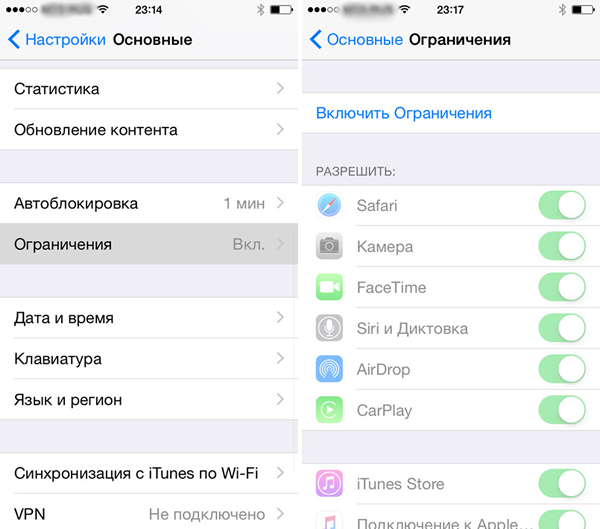
Можно запретить установку и удаление программ, встроенные покупки в приложениях. Доступна установка возрастного ценза. Например, будут отфильтровываны фильмы и песни с нецензурными словами, Siri тоже будет игнорировать «плохие» выражения.
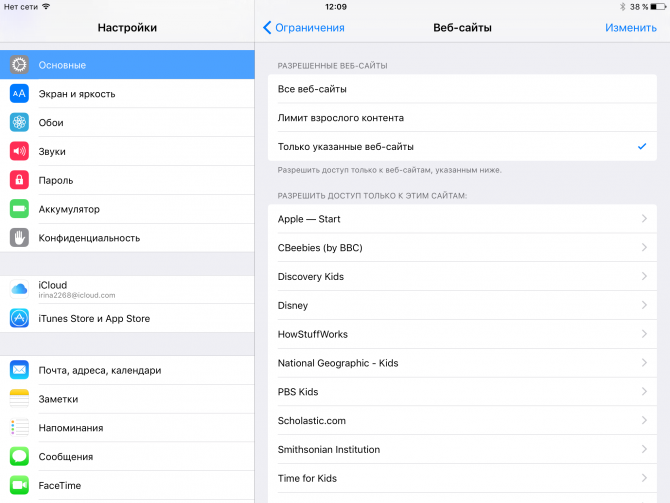
Самый интересный пункт — веб-сайты. Можно запретить ребенку открывать все страницы, кроме разрешенных. Или наоборот — открывать все, но часть добавить в черный список.
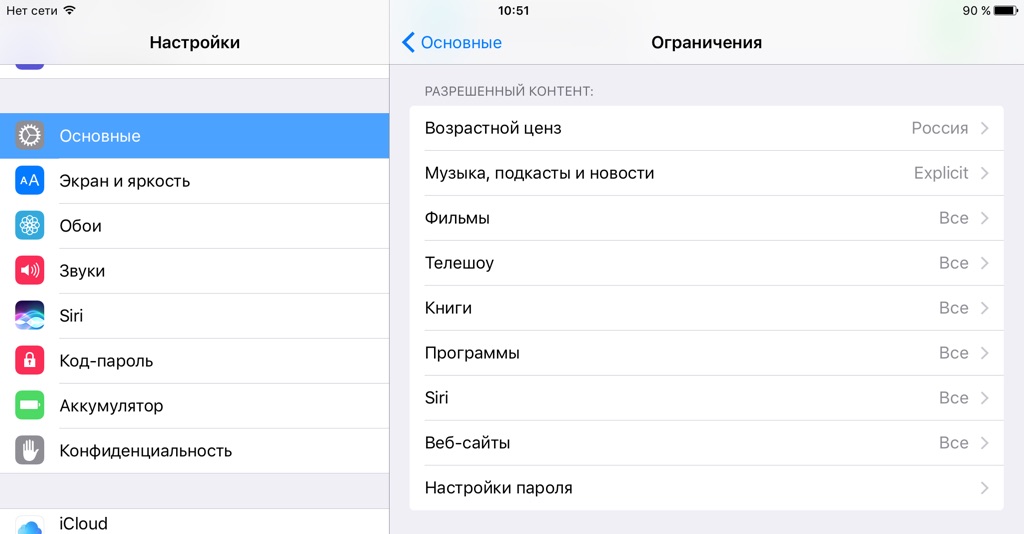
Еще один интересный пункт — настройки пароля. Здесь нужно выбрать, как часто будет запрашиваться пароль в AppStore — всегда или раз в 15 минут. Если выбрать «всегда», то не знающий пароля ребенок ничего не сможет загрузить. Также можно отметить, запрашивать ли пароль при установке бесплатных приложений.
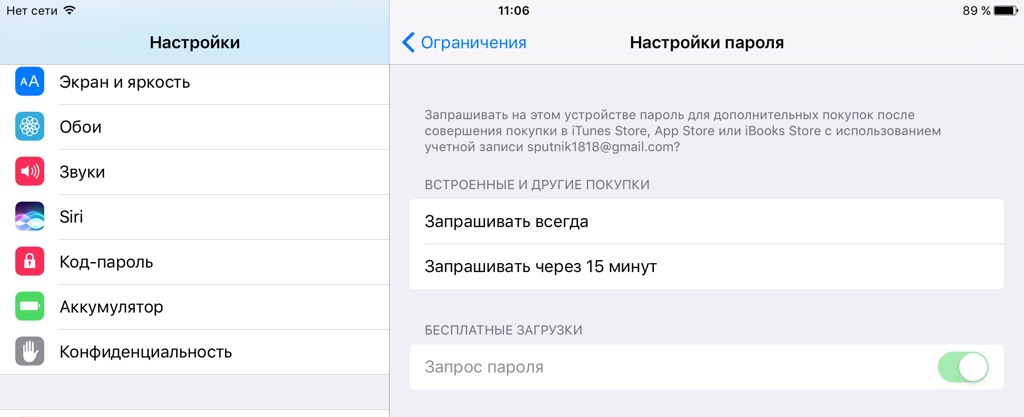
В блоке «Конфиденциальность» можно изменить права на доступ, которые были даны различным предложениям. Например, к микрофону, фотоальбому, Bluetooth и так далее.
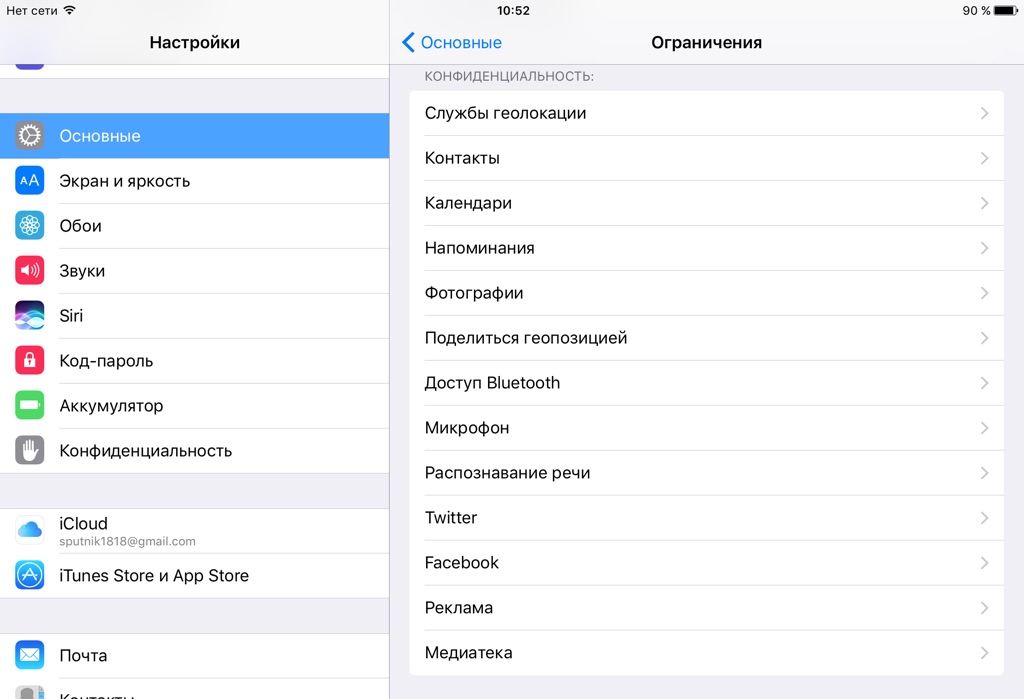
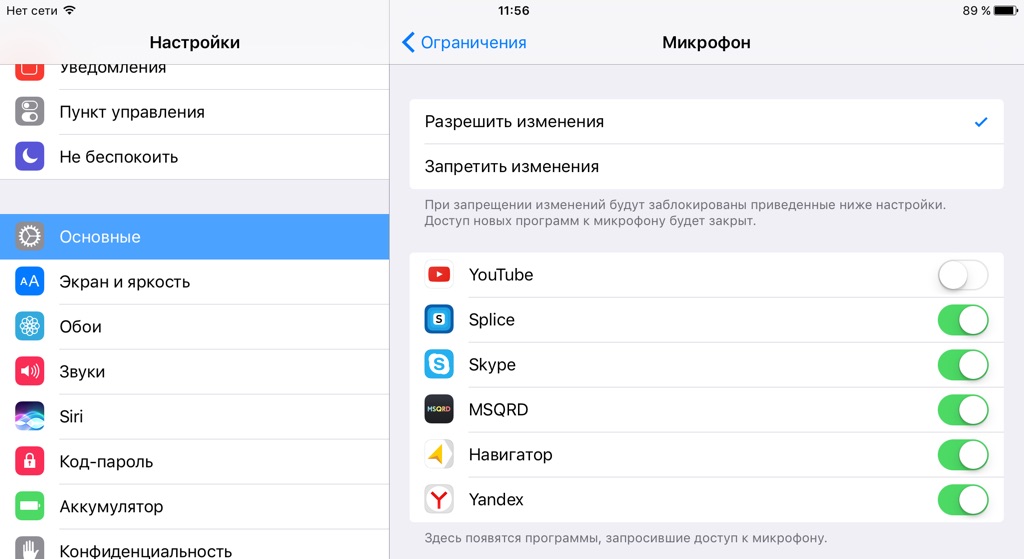
Еще один блок — «Разрешить изменения». Здесь можно разрешить или запретить обновлять приложения и даже изменять громкость (вдруг ваше чадо пристрастилось к чрезмерно громкой музыке!). Ну и в блоке «Game center» блокируется часть возможностей этого самого «Game center», включая добавление друзей и мультиплеер в играх.

Отдельно можно настроить еще одну полезную функцию для родителей — «Попросить купить». Для этого у вас должен быть активный «Семейный доступ». В настройках этого самого доступа и включается опция «Попросить купить». На телефон родителя будет приходить запрос от ребенка, желающего приобрести какую-то платную программу. Родитель сможет его отклонить или одобрить — удобно.
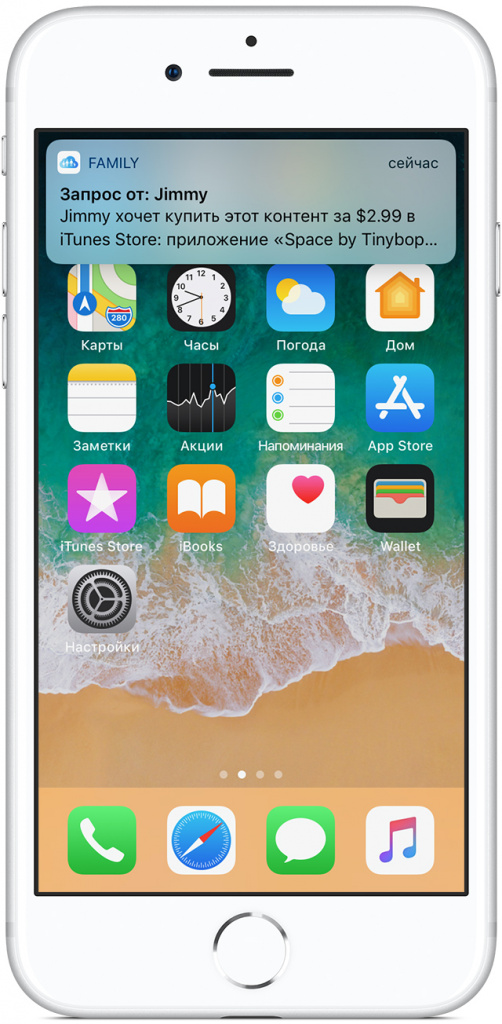
Нельзя забывать и о функции «Найти iPhone», которая обязательно должна быть активирована на смартфоне ребенка. Удостовериться, что опция включена, можно в настройках, раздел iCloud. Доступ к местоположению девайса вы будете получать через сайт icloud.com (либо в приложении).
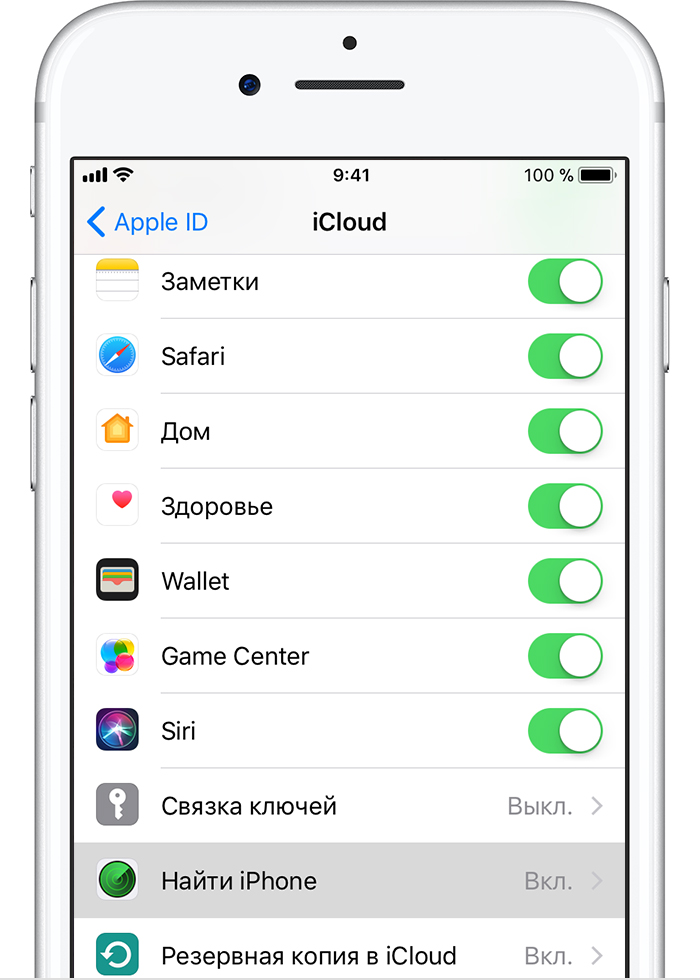
По свежим данным, Apple в ближайшее время собирается улучшить функции родительского контроля. Пока неясно, как именно, но речь идет о большей безопасности детей. Может быть, появится расширенная информация об истории местоположений. Или возможность ограничивать время, проведенное за устройством.
Функции родительского контроля в Android
Пока Apple планирует усовершенствования, в Android еще не появился хотя бы аналогичный родительский контроль. Ладно, не буду врать — появился. Но функция Family Link пока работает только в Ирландии, Австралии, Новой Зеландии и США. Данных о её появлении в России нет. Но тот факт, что раздел помощи о Family Link уже переведен на русский, немного обнадеживает.
Новая опция позволит контролировать установку и удаление приложений (родители будут получать запросы о покупке), интернет-серфинг, время, проведенное за девайсом (дневные лимиты + телефон можно будет полностью блокировать на время сна).
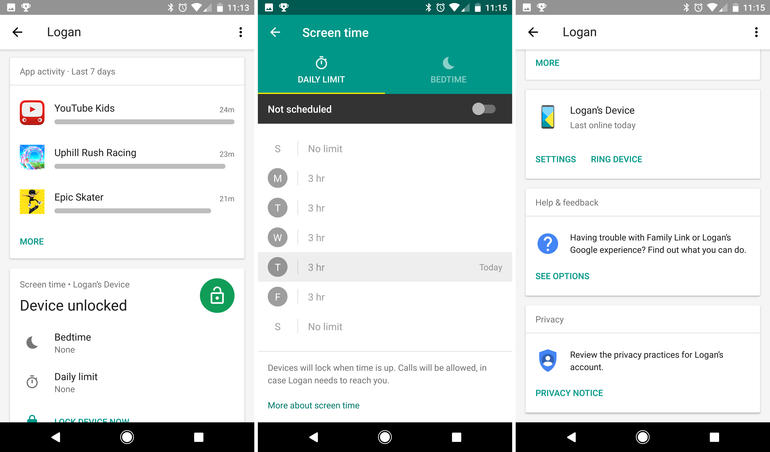
Ну а пока Family Link в России не работает, расскажу о других встроенных возможностях фильтрации контента в Android. Самый простой вариант: удалить все лишние приложения, не сообщать ребенку пароль к Google-аккаунту и установить запрос пароля при любой покупке (Play Маркет — Настройки — Аутентификация при покупке). Но, увы, к бесплатным приложениям это относиться не будет, так что настройка лишь защитит вас от разорения, не более.
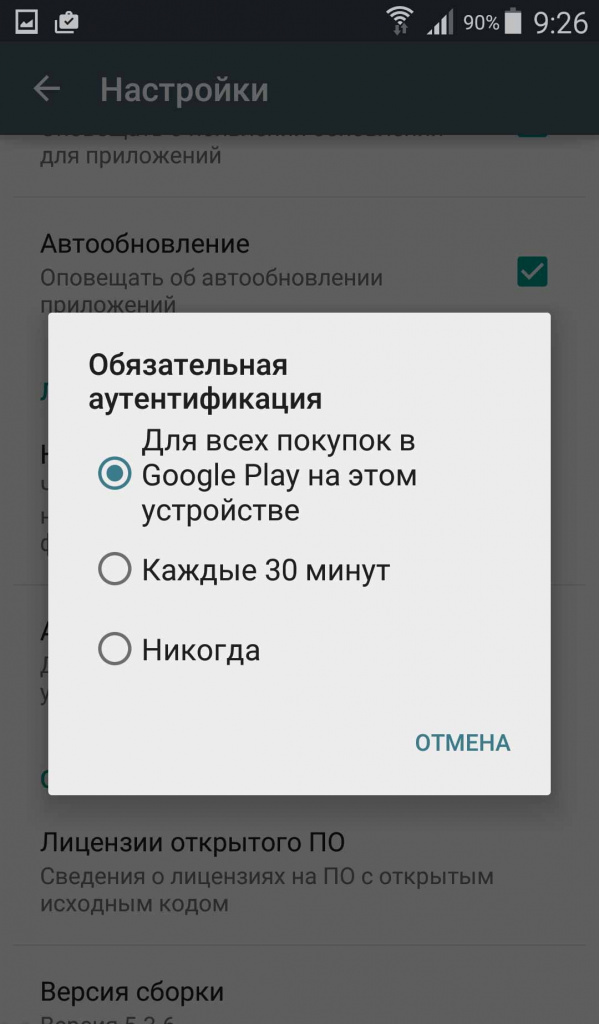
Нужны более радикальные меры? Установите пароль на запуск определенных приложений. Того же Play Market или браузера. Для этого существует немало утилит, наиболее популярные — App Locker, App Lock, Smart AppLock.
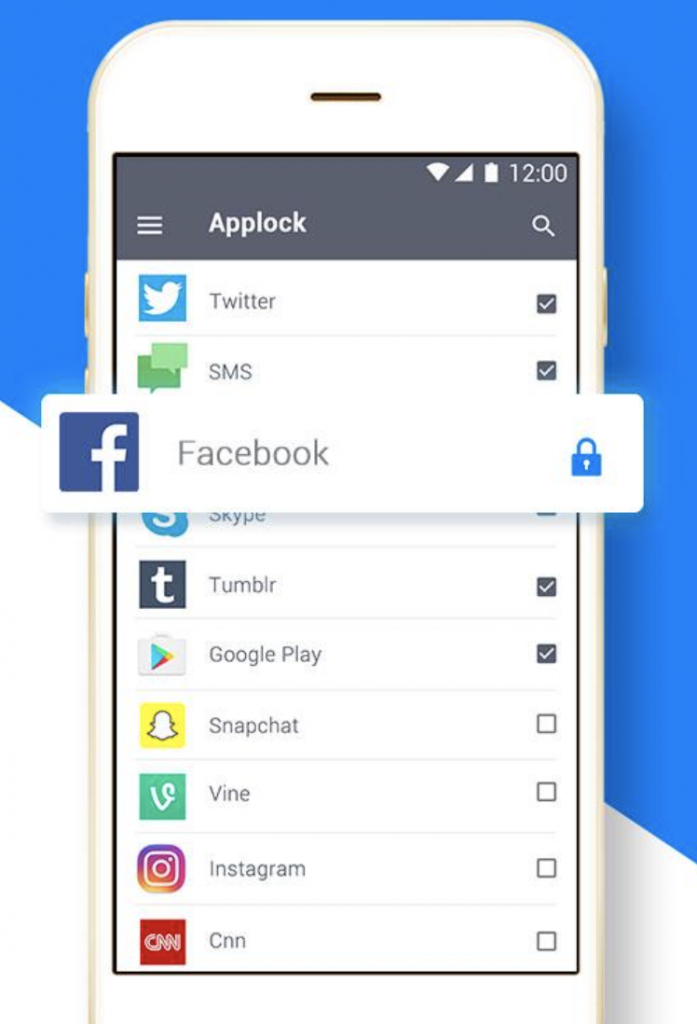
Чтобы не нервировать ребенка запросом пароля, можно поступить более элегантно — скрыть иконки программ. Увы, большинство приложений (Hide it Pro, Hide App) с подобным функционалом требуют root-доступа. Однако есть альтернатива — App Hider. «Рут» не нужен, просто она каким-то образом импортирует программы к себе (после импорта их нужно удалить из системы). Идея, честно говоря, странная, так как возникает вопрос о безопасности использования софта и его обновлении. Кроме того, App Hider поддерживает далеко не все приложения. К примеру, возможности скрыть браузер я не нашла.
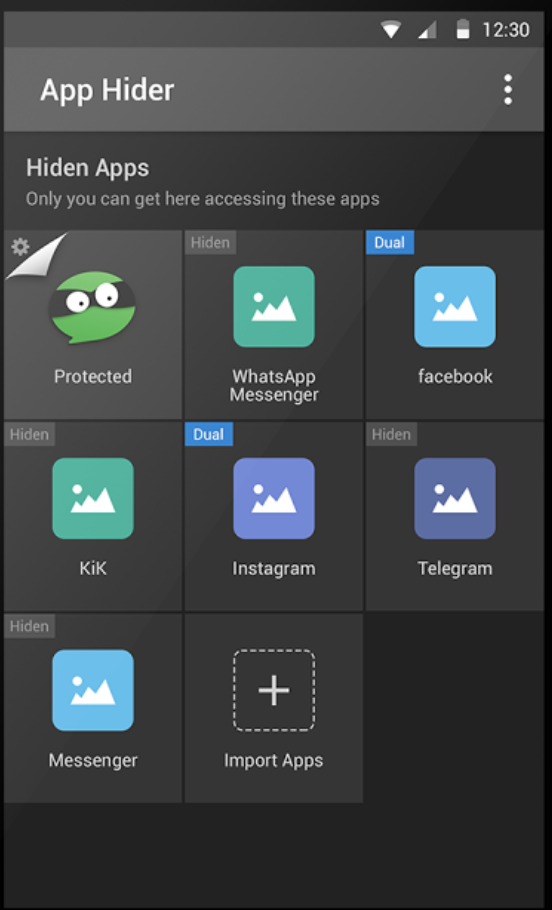
Еще вариант — использовать сторонние лаунчеры. Многие из них позволяют без проблем скрывать иконки программ. Например, Apex Launcher, Anole, C Launcher.
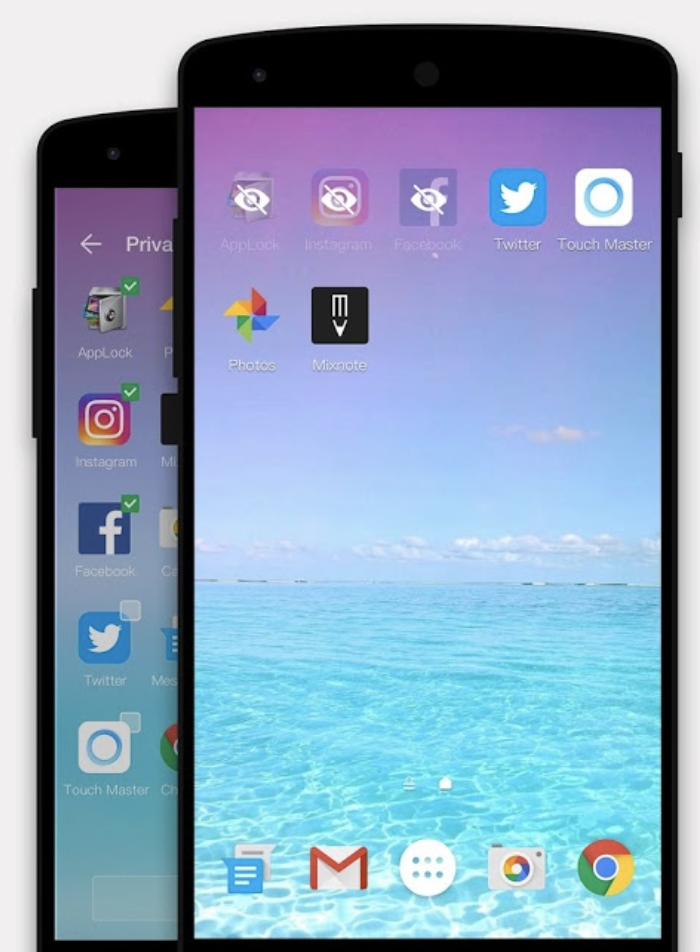
Но вернемся к встроенным возможностям Android. Если вы оставляете ребенку доступ к каталогу Play Маркет, то установите родительский контроль в настройках. Речь о возрастных ограничениях для программ и игр, кино, музыки.
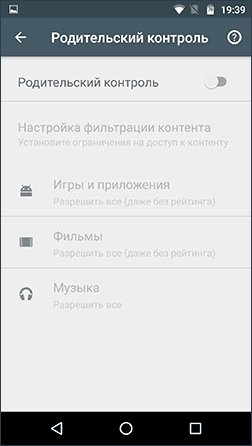
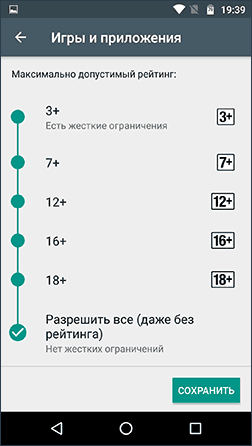
В YouTube тоже есть возможности фильтрации контента, для этого надо включить «безопасный режим» в настройках программы.
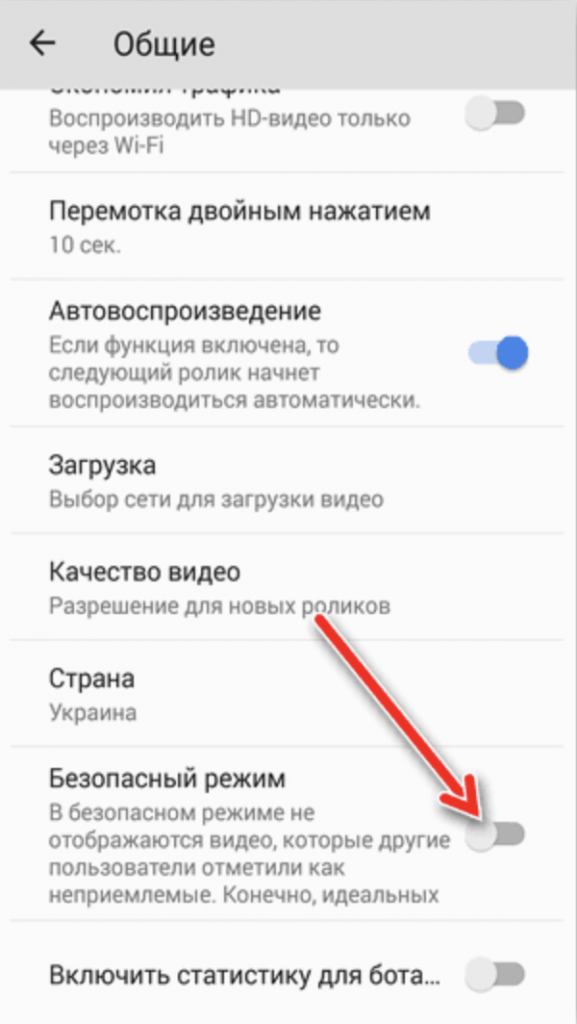
Хотя я считаю, что YouTube с детского телефона стоит вообще удалить. Он затягивает как черная дыра, там мало полезного, зато тонна роликов с обзорами игрушек, распаковкой киндеров, тупыми приколами, некультурной речью. И, увы, даже безопасный режим все это не отфильтрует, в чем Google сам признается.
В маркете есть официальная утилита «YouTube детям», но по факту это тот же «безопасный режим». На главной странице реклама мультиков, заберешься вглубь — кучу «мусора».
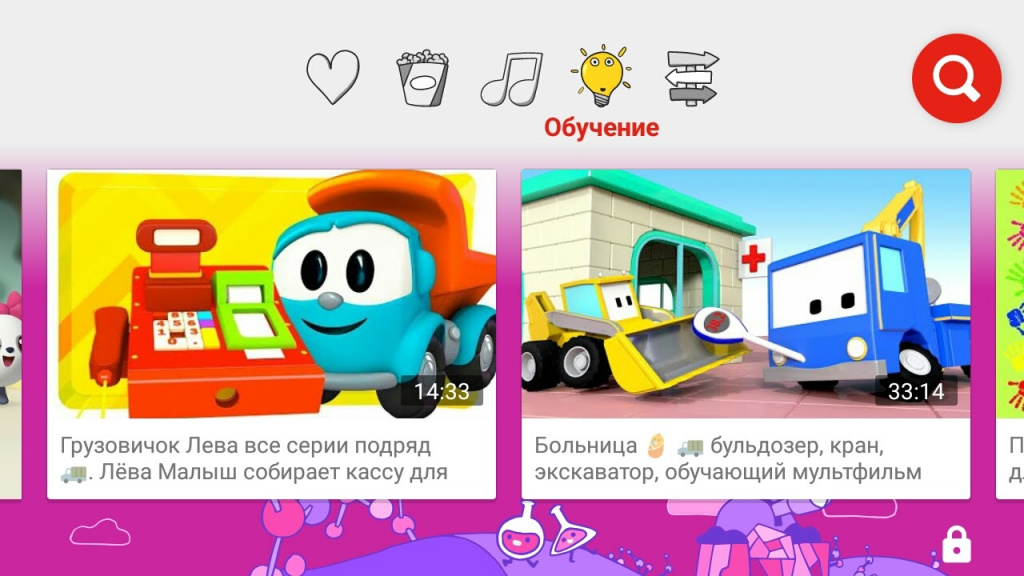
В качестве альтернативы можно рассмотреть приложение, МУЛЬТ (iOS, Android). Там только популярные мультики и ничего кроме мультиков. Но требуется подписка с ежемесячной оплатой.
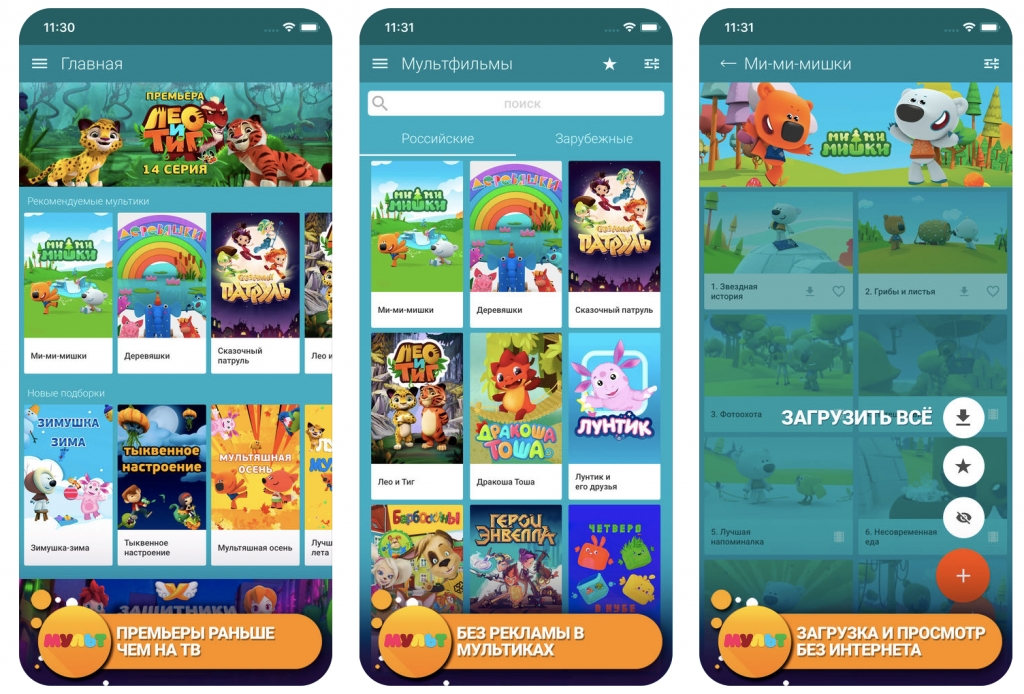
Бесплатные варианты — «Лучшие Мультфильмы» (но выбор там более скудный), «Наши мультфильмы» (классика мультипликации).
Стоит добавить, что в Android, конечно же, тоже есть функция поиска телефона. Удостоверьтесь, что она активна: настройки — безопасность — найти устройство. Искать можно с помощью сайта android.com/find или приложения.
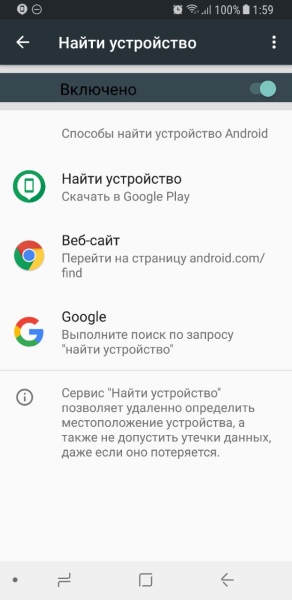
Что еще наверняка понравится родителям: функция «История местоположений», которая по умолчанию включена на «гуглофонах» (для кого-то это может даже оказаться сюрпризом). Да, гугл следит за вами и ежедневно записывает — где вы были и что делали. Отличный способ удостовериться, был ли ребенок в школе, куда ходил после нее и так далее.
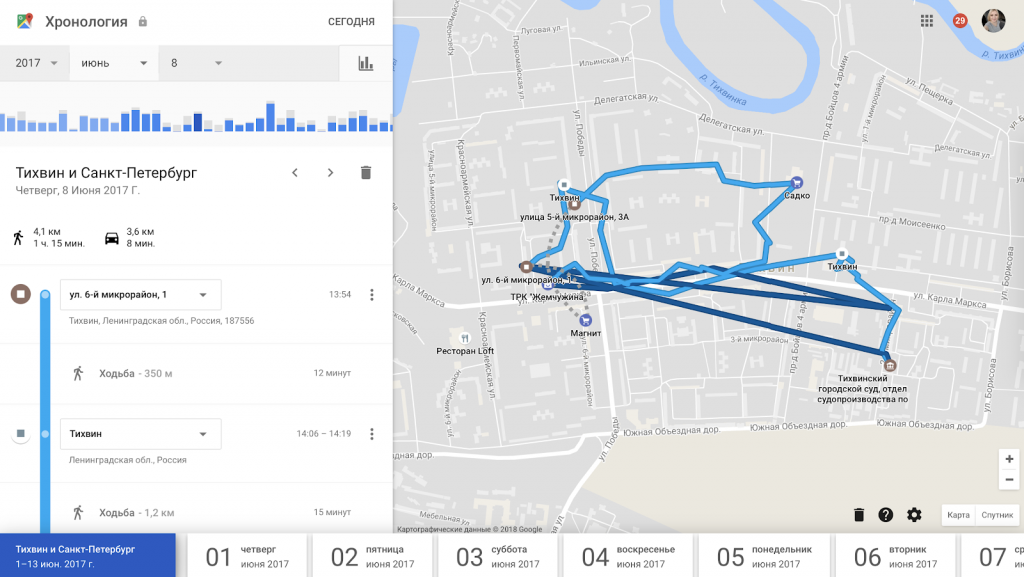
В заключение этого раздела добавлю, что в планшетах на Android (хотя по отзывам — не во всех) можно создать ограниченный профиль пользователя. Надо открыть настройки — «Пользователи» — «Добавить пользователя/профиль» — «Профиль с ограниченным доступом». Далее можно будет указать, какие приложения ребенок может запускать, закрыть доступ к Play Маркет, установить возрастные ограничения для контента. В собственном профиле ребенок сможет настраивать рабочие столы, в играх у него будут собственные настройки. Хороший вариант для совместного использования планшета.
Многофункциональные приложения для настройки родительского контроля на iOS и Android
Kaspersky Safe Kids (iOS, Android)
В версии для Android утилита позволяет блокировать приложения и сайты, ограничивать время использования девайса (при этом возможность связи с родными останется), информирует о том, на какие веб-страницы ребенок ходил, что искал, что делал в соцсетях. Также можно отслеживать местоположение устройства и настраивать безопасные зоны (если чадо покинет определенный периметр, родитель получит об этом уведомление).
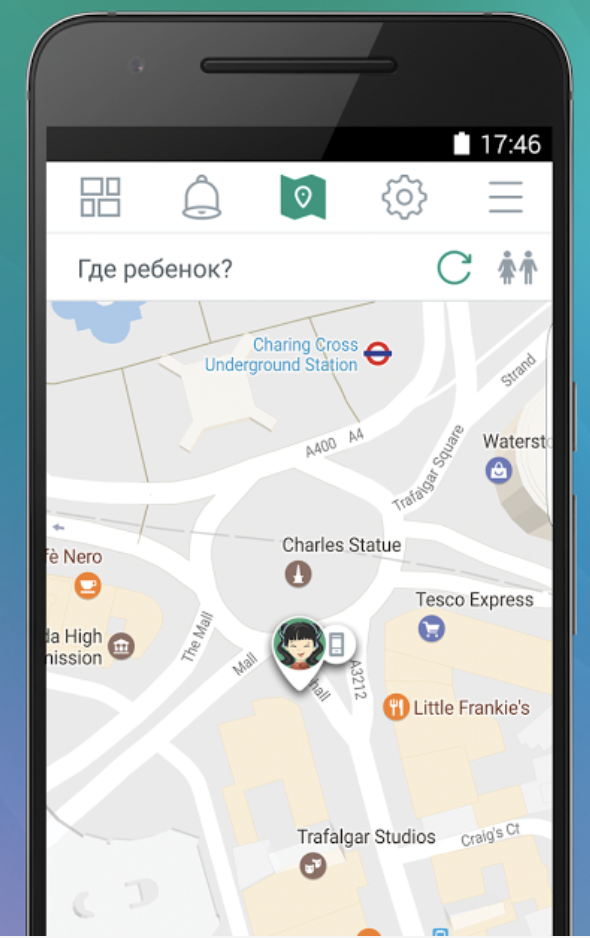
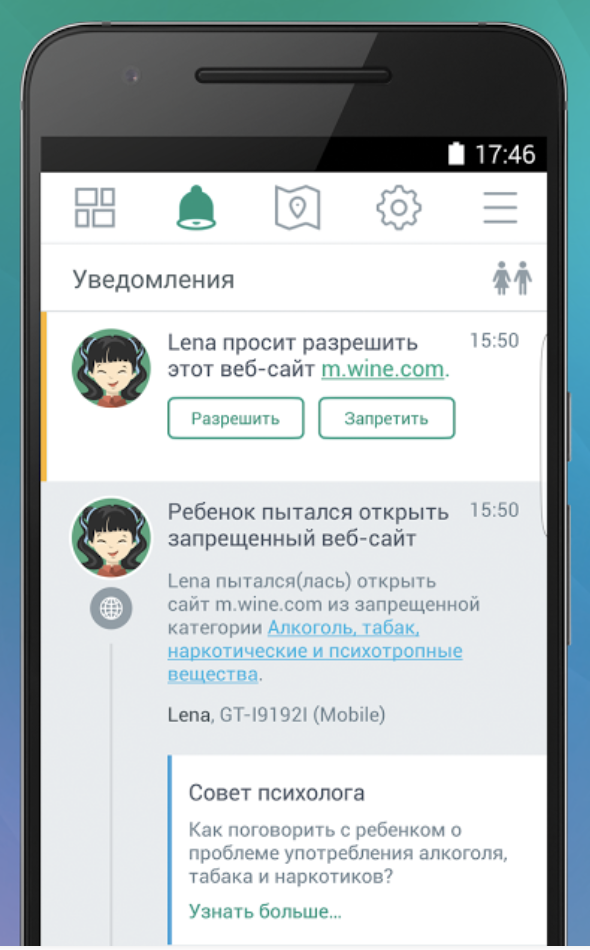
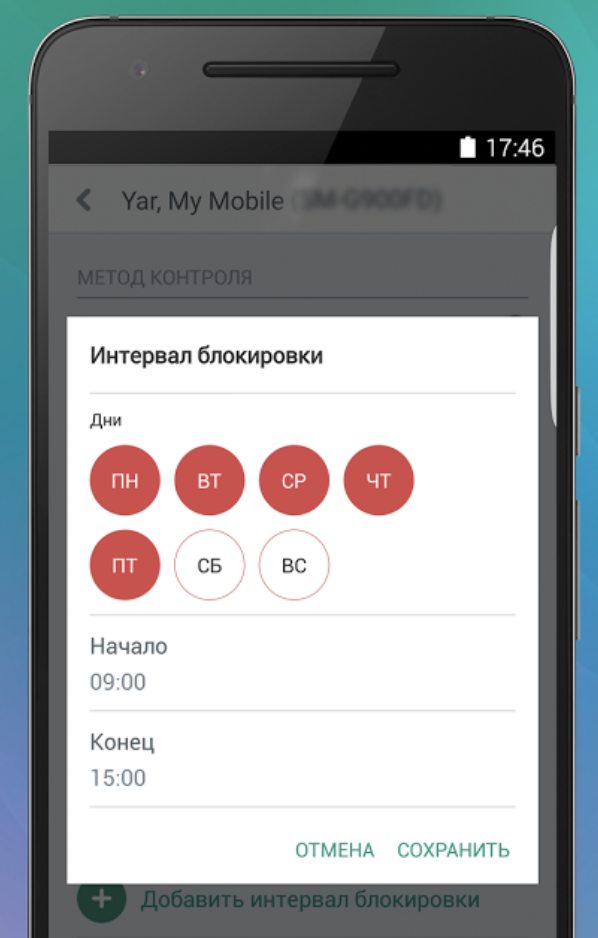
Следить за ребенком можно с телефонов или с помощью веб-интерфейса.
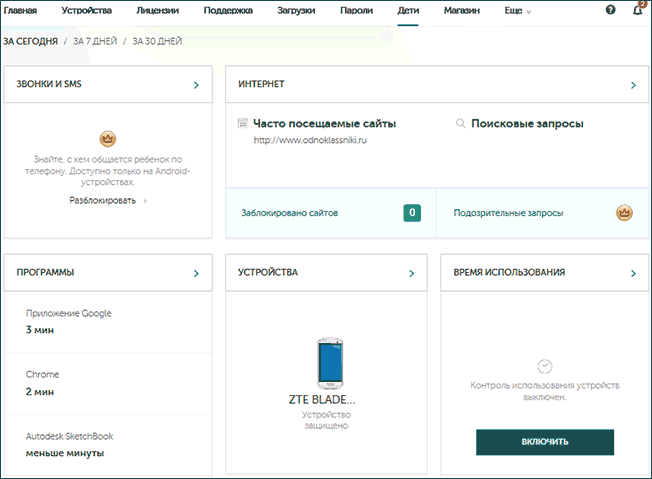
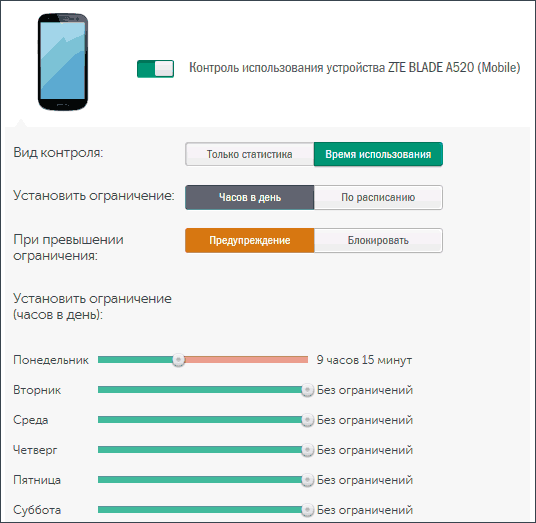
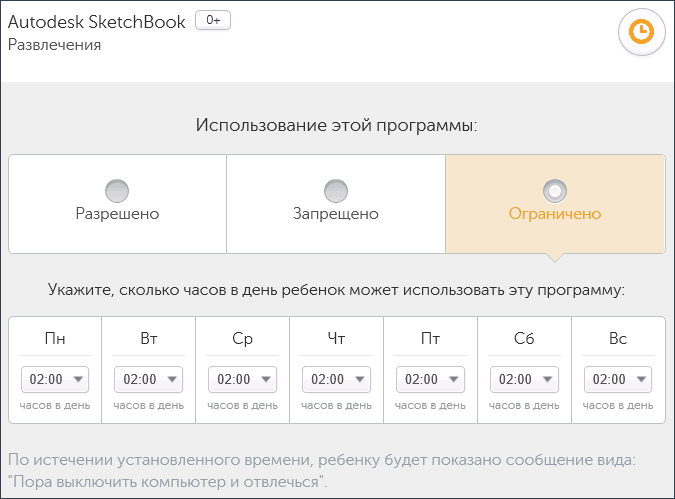
Пользователи критикуют недочет: можно настроить ограничения для каждого приложения в отдельности, но нельзя на группу. Например, чтобы ребенок мог запускать любые игры, но на определенное время.
Программа бесплатная, но основные функции вроде определения местоположения и слежения за соцсетями доступны только по подписке.
В версии для iOS приложение Kaspersky Safe Kids имеет сильно ограниченные возможности. В частности, нельзя заблокировать устройства — лишь показать ребенку уведомление, что он слишком засиделся с телефоном.
Приложение позволяет блокировать доступ к смартфону по достижении максимального времени его использования или в определенное время (например, сна). В Android-версии опять же масса функций: можно смотреть, какие утилиты использовал ребенок и сколько, на какие сайты ходил, что искал в интернете, загружал ли новые программы.
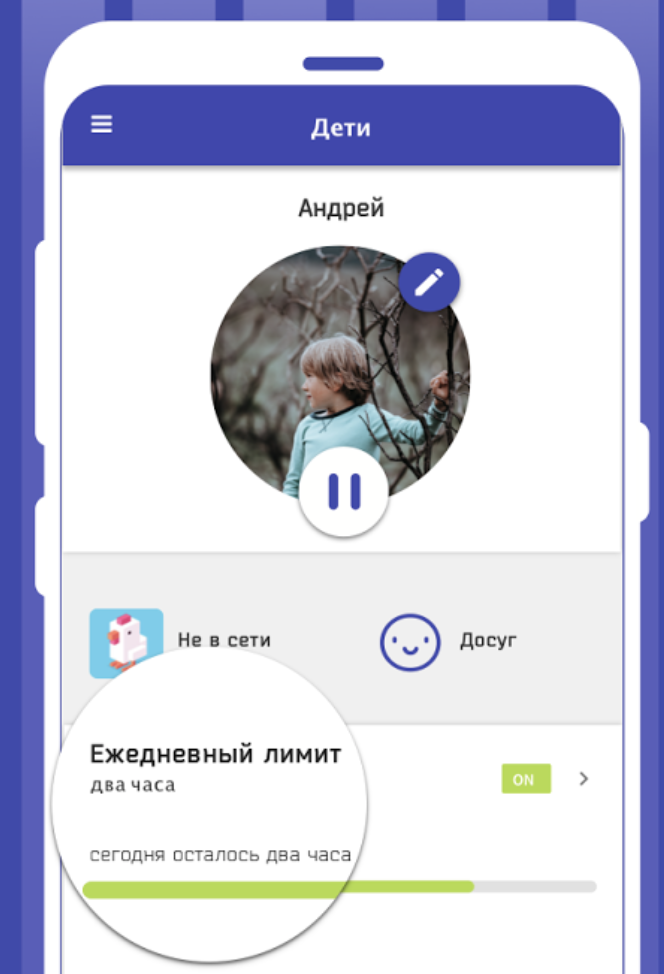
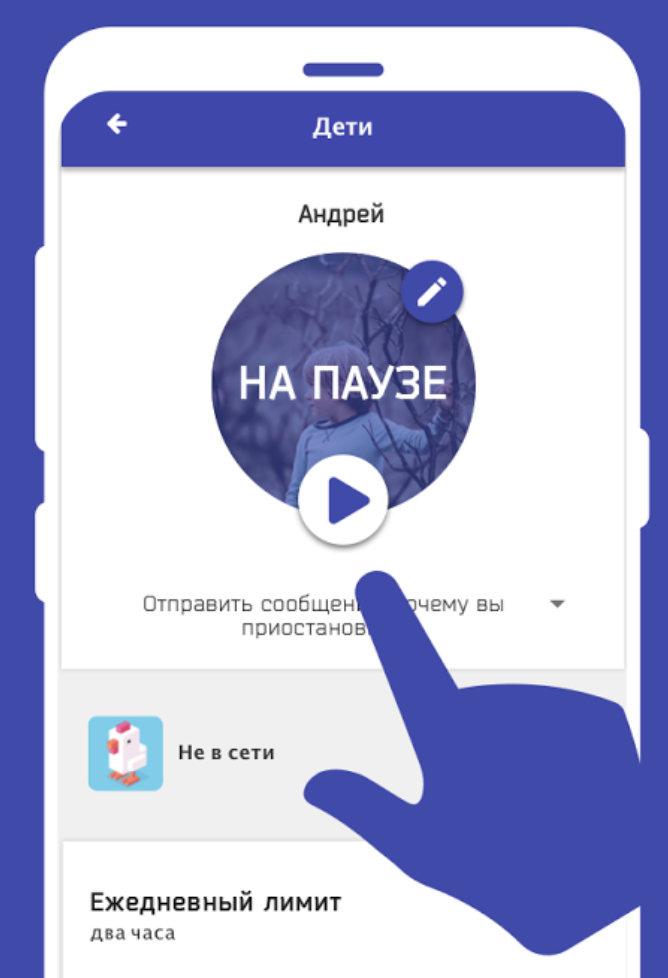
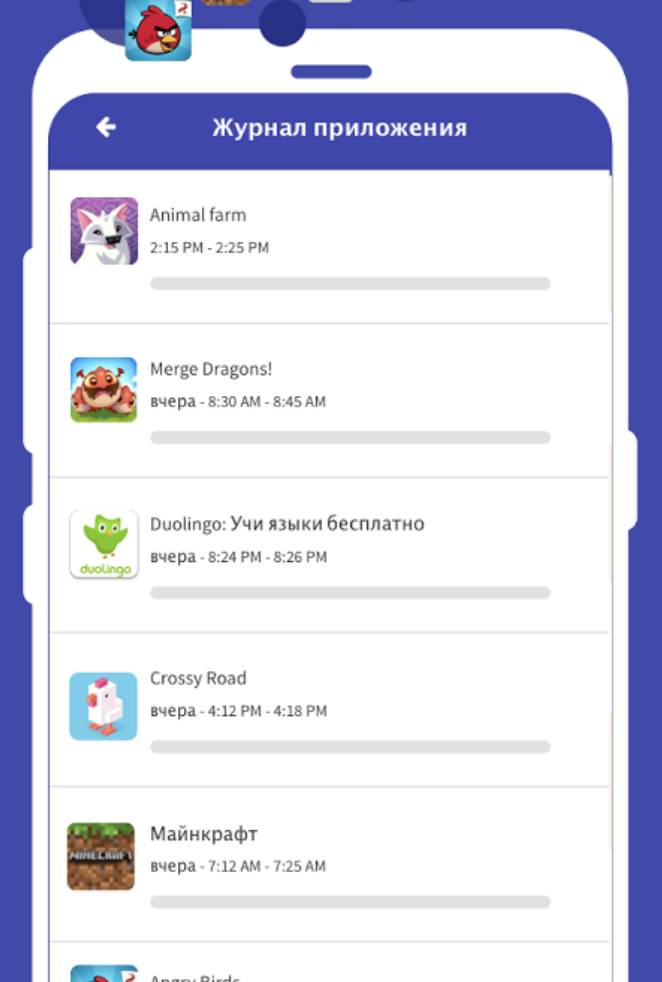
В премиум-версии доступны самые полезные «фишки» — блокировка при долгом использовании, полная блокировка на ночь, частичная блокировка в определенное время (например, учебы), мгновенная блокировка нажатием кнопки «пауза», запрет выбранных приложений, отчеты об использовании девайса ребенком. Ну а еще имеется любопытная система поощрений — за хорошее поведение можно добавлять ребенку время использования телефона.
Screen Time поддерживает профиль Apple Mobile Device Management (MDM), так что в отличие от продукта Касперского может реально блокировать доступ к устройству. Но вот расширенных отчетов об использовании софта и веб-серфинге нет, система не дает доступ.
Safe Lagoon (Android)
Бесплатная версия программы помогает только ограничивать сайты, на которые заходит ребенок. Все остальные функции, как водится, по подписке. Но вероятно оно того стоит, ведь Safe Lagoon позволяет мониторить все сообщения, которые ваше чадо получает в мессенджерах (сейчас поддерживаются WhatsApp, Skype, Viber, FB Messenger). А еще можно следить активностью в соцсетях (Facebook, Instagram, YouTube), читать SMS, мониторить звонки, веб-серфинг и поиск. В общем, тотальная слежка!
А ещё утилита позволяет блокировать доступ к выбранным приложениям, создать график использования телефона (не более стольки-то часов в день, исключая такие-то временные периоды). Имеется функция отслеживания положения девайса с возможностью создания безопасных зон.
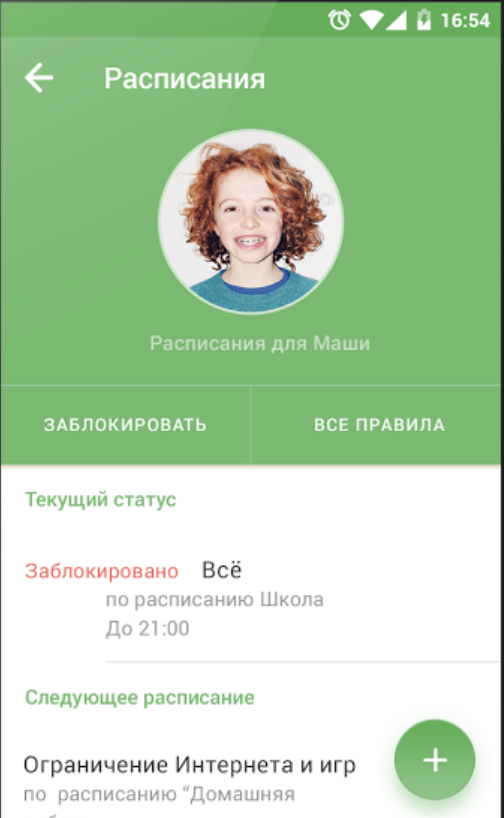

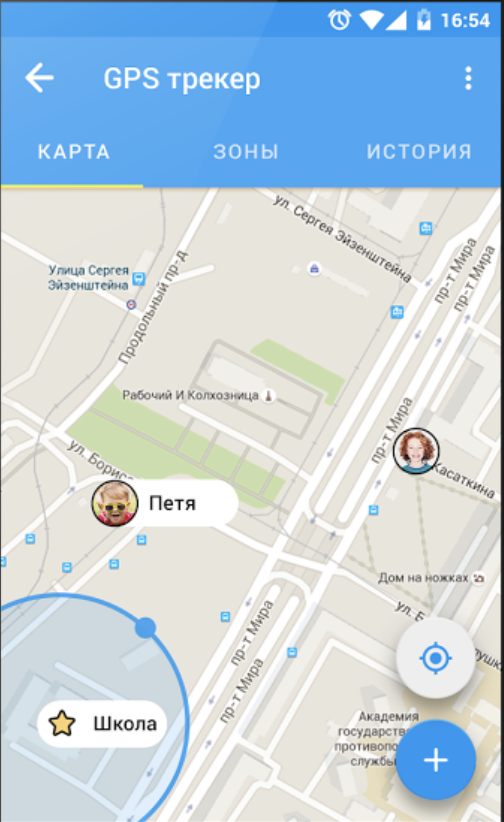
Программа использует профиль Apple Mobile Device Management, так что довольно функциональна на iOS: можно блокировать доступ к выбранным приложениям, устанавливать лимиты использования устройства, фильтрует веб-контент, блокирует девайс удаленно нажатием одной кнопки.
Доступно три основных режима: родительский позволяет использовать все приложения, детский блокирует выбранные, режим блокировки блокирует все, включая доступ в интернет.
На Android все то же самое, но возможностей больше (в частности, любое приложение можно заблокировать, а не только избранные, для которых Apple это позволила).
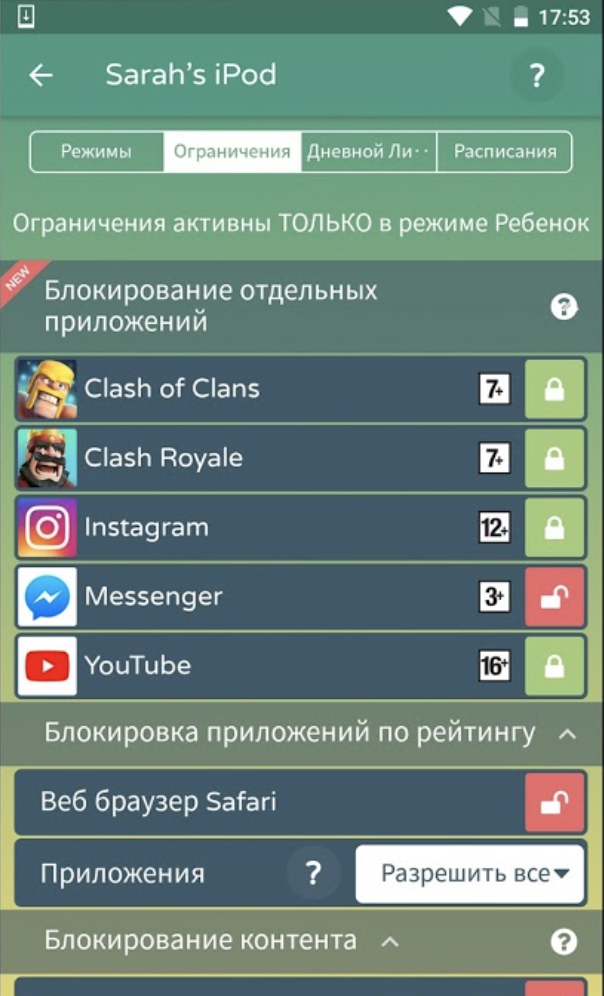
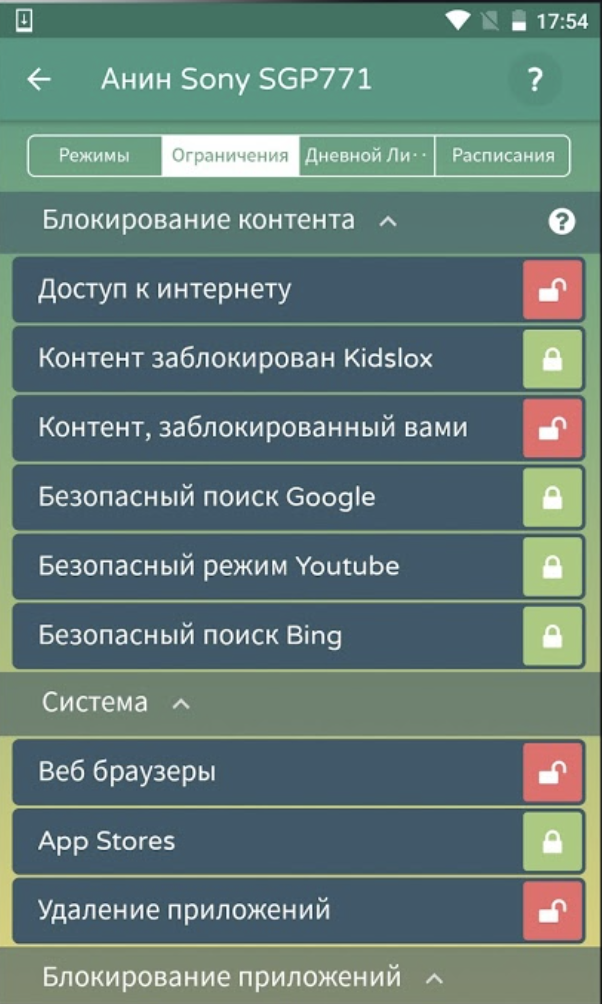
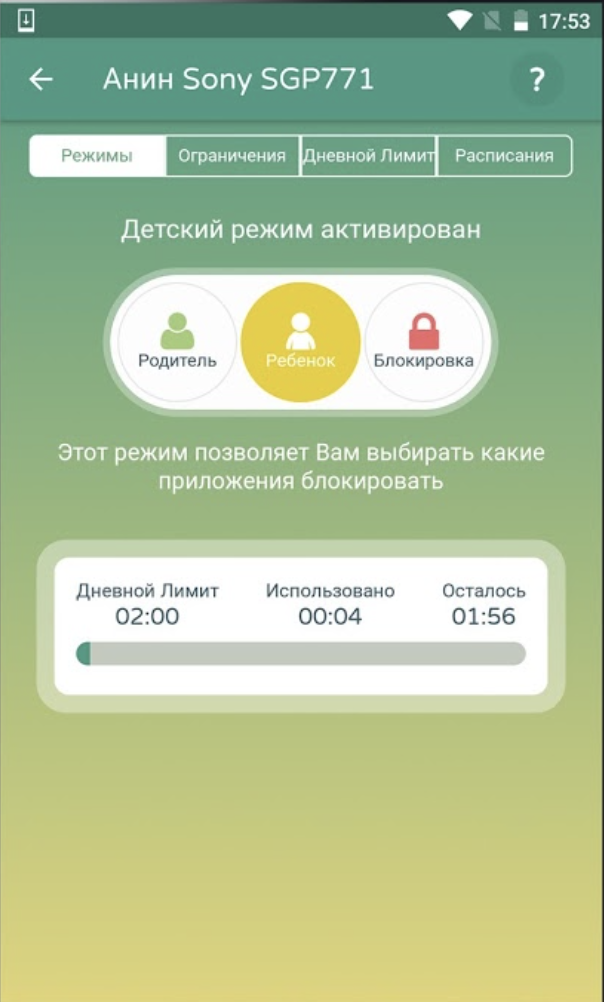
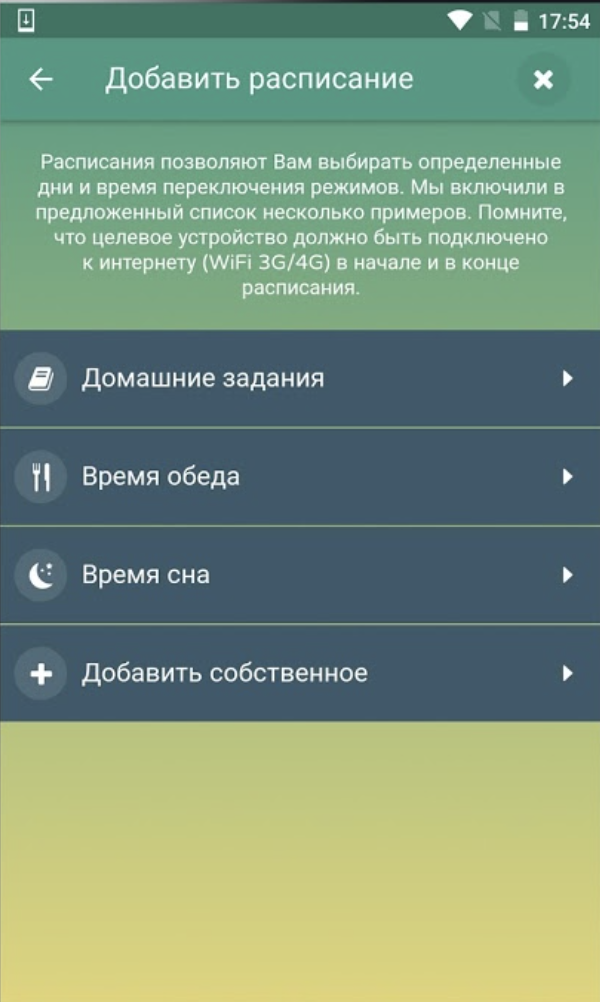
Программа платная, после 14 дней пробного периода требует подписки.
ESET NOD32 Parental Control (Android)
Функции примерно те же, что и у конкурентов: фильтрация интернет-трафика, блокировка отдельных приложений, график использования смартфона (например, в часы отдыха можно разрешить запускать определенные игры), статистика использования гаджета, определение местоположения, возможность отправки сообщений, которые невозможно проигнорировать.
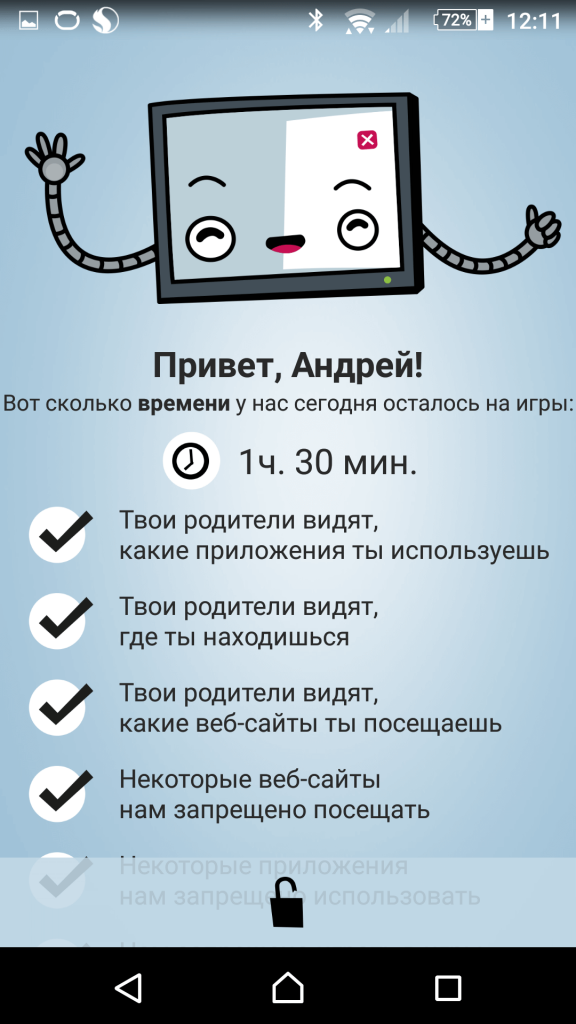

Утилита доступа в двух версиях: ограниченная бесплатная (частичный веб-контроль, контроль приложений, базовое ограничение времени использования) и премиум (местоположение, сообщения, расширенные отчеты и т.д.).
Mobile Fence Parental Control (Android)
Среди функций: полная блокировка конкретных приложений или ограничение времени их использования, фильтрация веб-серфинга, лимит «зависания» в телефоне, график использования устройства, слежение за местоположением, безопасные гео-зоны. Из интересного: блокировка нежелательных звонков (разрешено будет общаться только с выбранными абонентами), контекстная тревога (можно задать ключевые слова, если ребенок получит сообщение с ними, родители будут мгновенно проинформированы), а также слежка за звонками, сообщениями, список посещенных сайтов, используемых приложений и т.д.
Управлять детским телефоном удаленно можно с помощью веб-интерфейса.

Забавная отметка «Что нового» в Play Market у Mobile Fence:

Возмущаются действительно в основном дети!
Утилита платная и просит подписку. Есть 30-дневный пробный период.
Эта программа отличается от предыдущих тем, что создает специальный интерфейс для ребенка — и только к нему есть доступ. Родители сами решают, какие программы и игры поместить на рабочий стол. У детей не будет доступа к Play Маркету, запрещены встроенными покупки, переходы по рекламным баннерам.
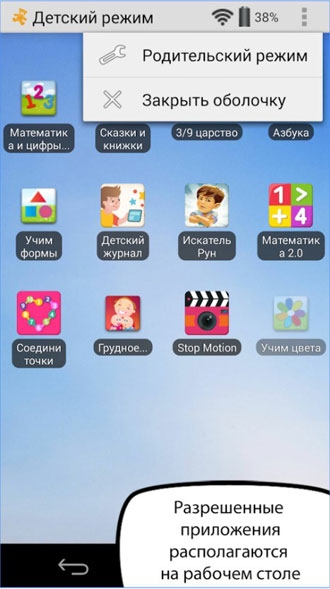
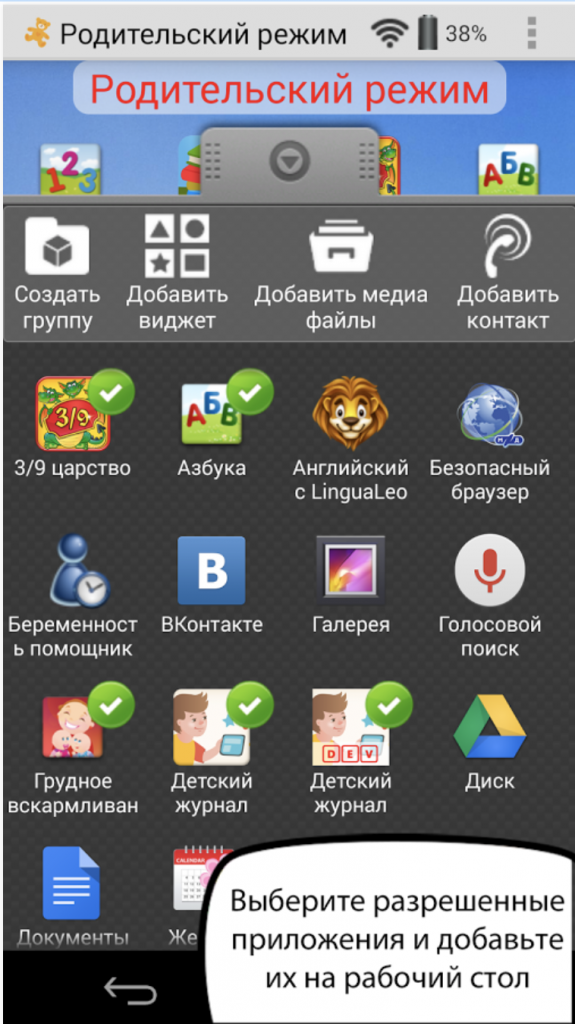

В премиум-версии программы много полезных функций: возможность вызовов (на рабочий стол можно будет добавить избранные контакты, звонки будут разрешены только им или от них), блокировка выхода в сеть, контроль времени использования телефона, график использования, расширенные опции рабочих столов (несколько штук, свои обои, папки для программ, виджеты), встроенный плеер (куда родители могут добавить только выбранные файлы).
Kidix (Android)
Аналогичная утилита, но с более симпатичным интерфейсом. Также предлагает поместить на рабочий стол только выбранные программы, ограничивает доступ к Google Play и настройкам телефона, предлагает созваниваться с ограниченным числом лиц.
Поддерживается гибкая настройка времени использования телефона. Например, игры доступны только в определенные часы, ночью устройством пользоваться вообще нельзя, устанавливается лимит времени с телефоном в день (есть отдельные настройки для будней и выходных).
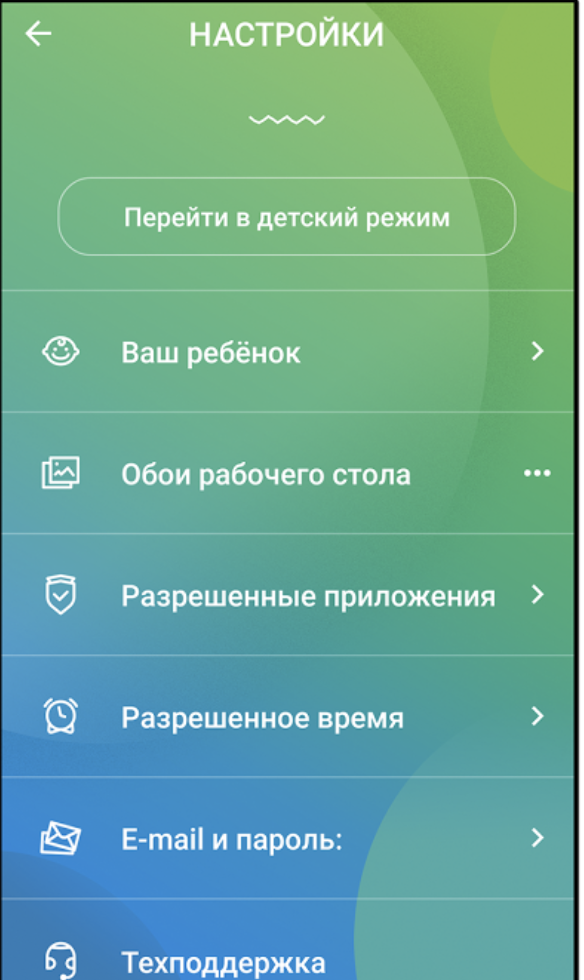
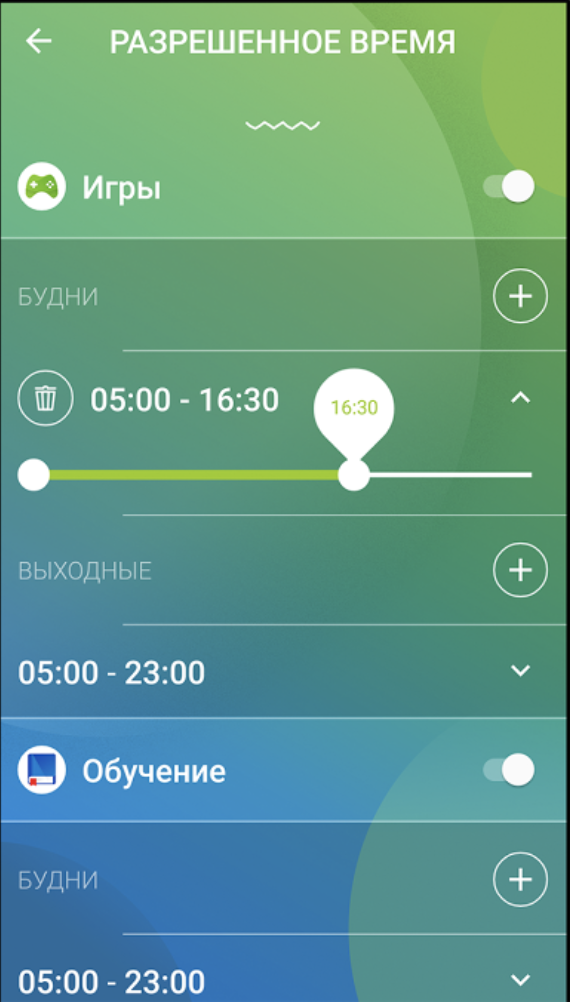
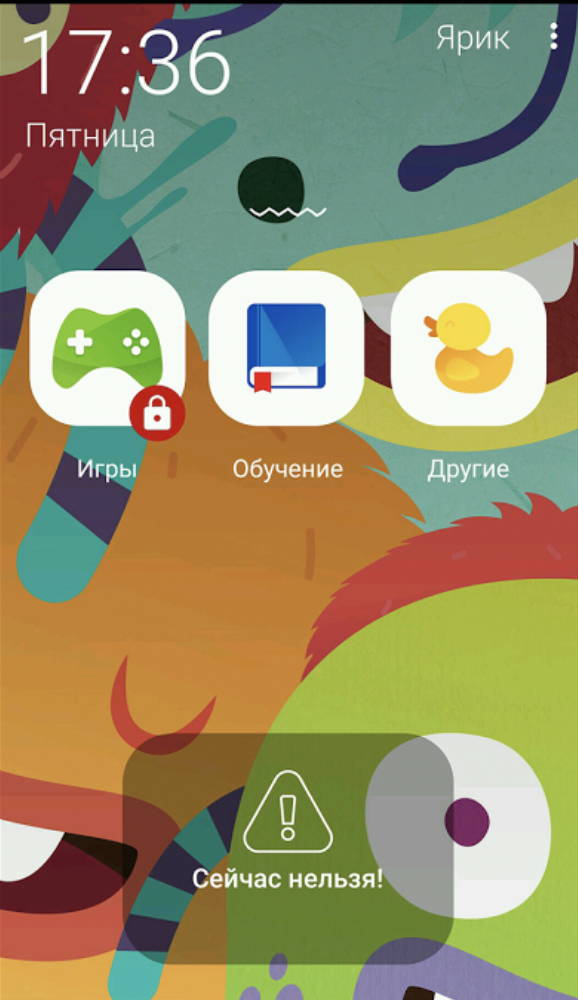
В ближайшее время обещают добавить развивающие задачки. Если ребенок удачно с ними справится, то получит больше времени для игр.
Kidix пока доступен в бета-версии, а потому совершенно бесплатно: тестируйте!
Итого
Если вас волнует, что ребенок слишком зависим от смартфона и посвящает много времени играм, если боитесь, что он нагуглит что-то не то, если переживаете, что попадет под дурное влияние, существует много возможностей контролировать использование трубки. От простых ограничений на покупки, установку программ и веб-серфинг до мощных утилит, которые позволяют осуществлять тотальную слежку, мониторить каждое действие ребенка и все его коммуникации, поощрять «добавленным временем» за хорошее поведение и т.д.
Какой уровень контроля выбираете вы?